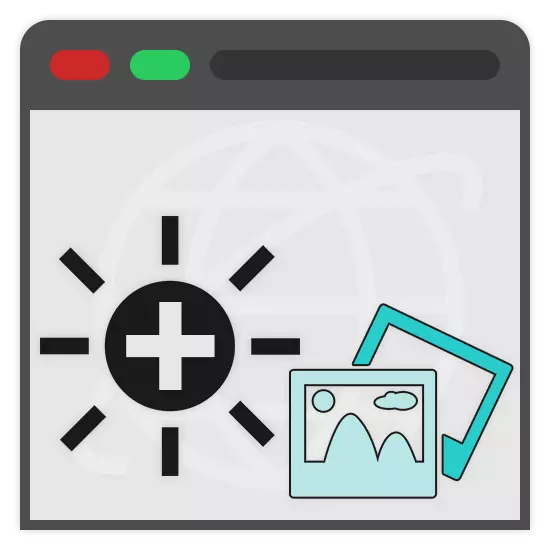
Ji ber hin mercan, hûn dikarin hewce bikin ku wêneyek ronî bikin, bêyî ku xwediyê edîtorê full-fledged ya tevahî bi dest xwe be. Di dema vê gotarê de em ê li ser karûbarên serhêl bipeyivin ku fersendek wusa peyda bikin.
Wêneyên Ronahî Online
, Ro, hejmareke mezin ji karûbarên serhêl ên cihêreng hene ku dihêle hûn ronahiya wêneyê biguherînin. Di heman demê de me çavkaniyên herî hêsan jî di karanîna de hilbijart.Rêbaza 1: Avatan
Ji ber ku edîtorek bêkêmasî ya ku ji bo zelalkirina wêneyê çêtirîn e, hûn dikarin bikar bînin ku karûbarê serhêl a Avatan bikar bînin. Fonksiyonê bi tevahî belaş dê dihêle hûn ronahiya wêneyê ji hêla herdu amûrek taybetî û hin fîlteran zêde bikin.
Herin malpera fermî Avatan
- Vekirina rûpelê karûbarê serhêl, mişk li ser bişkoja "retouch" hilînin.
- Ji awayên radestkirinê ji bo dakêşandina pelê, herî qebûlkirî hilbijêrin û manuala karûbarê standard bişopînin.
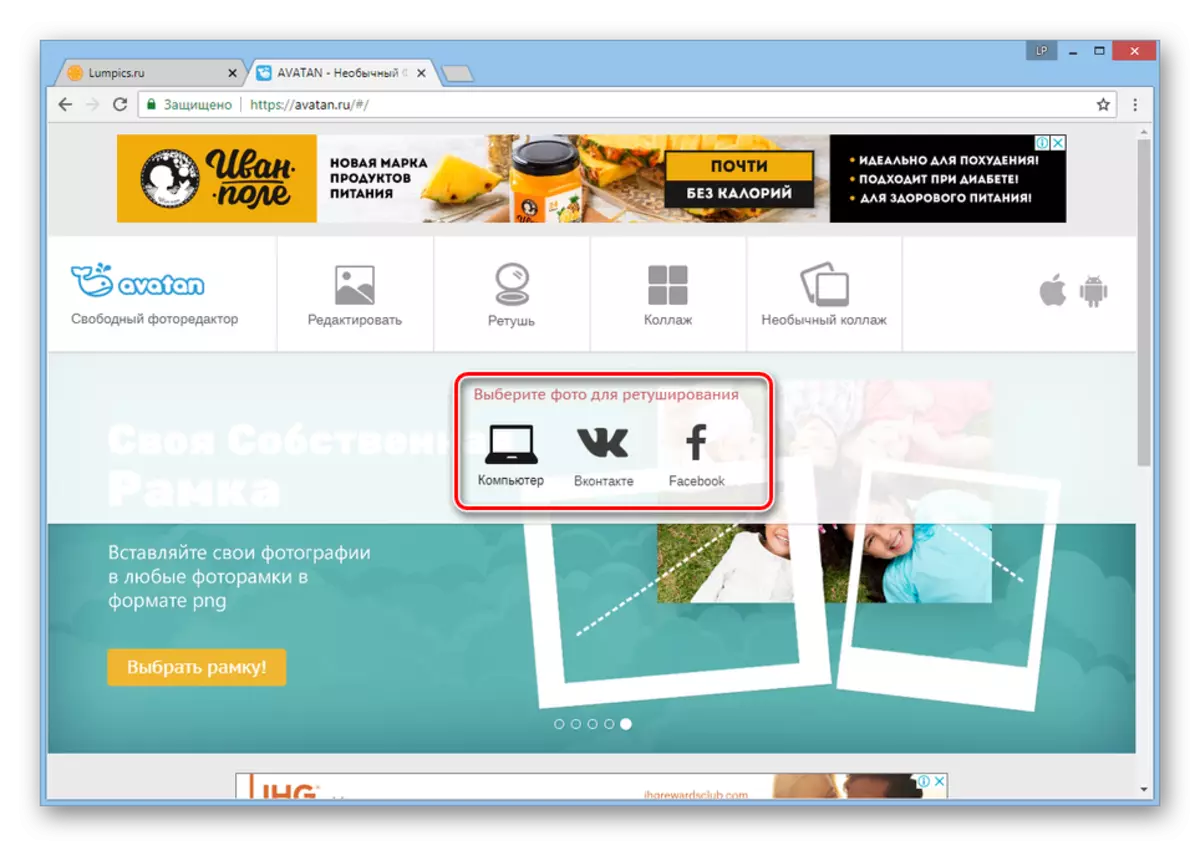
Di doza me de, wêne ji komputerê hatî daxistin.
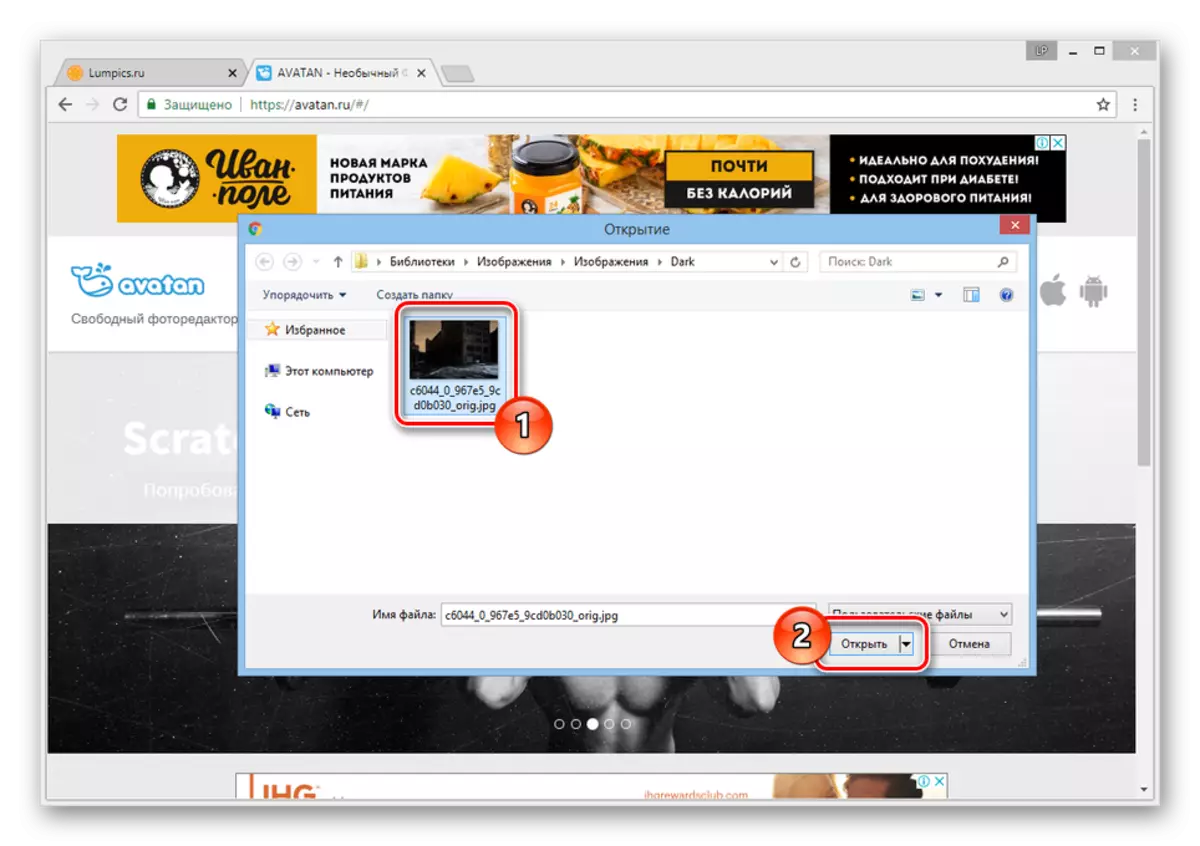
Piştî van gavan, dê barkêşek kurt a edîtorê wêneyê dê dest pê bike.
- Bikaranîna amûrên sereke, li beşa "bingehên" veguherînin û ji navnîşê "ronahiya" hilbijêrin.
- Di xeta "Mode" de, nirxa "nîv-nijada" bicîh bikin. Lêbelê, heke encam pir geş e, ew dikare li ser "rengên bingehîn" were guheztin.
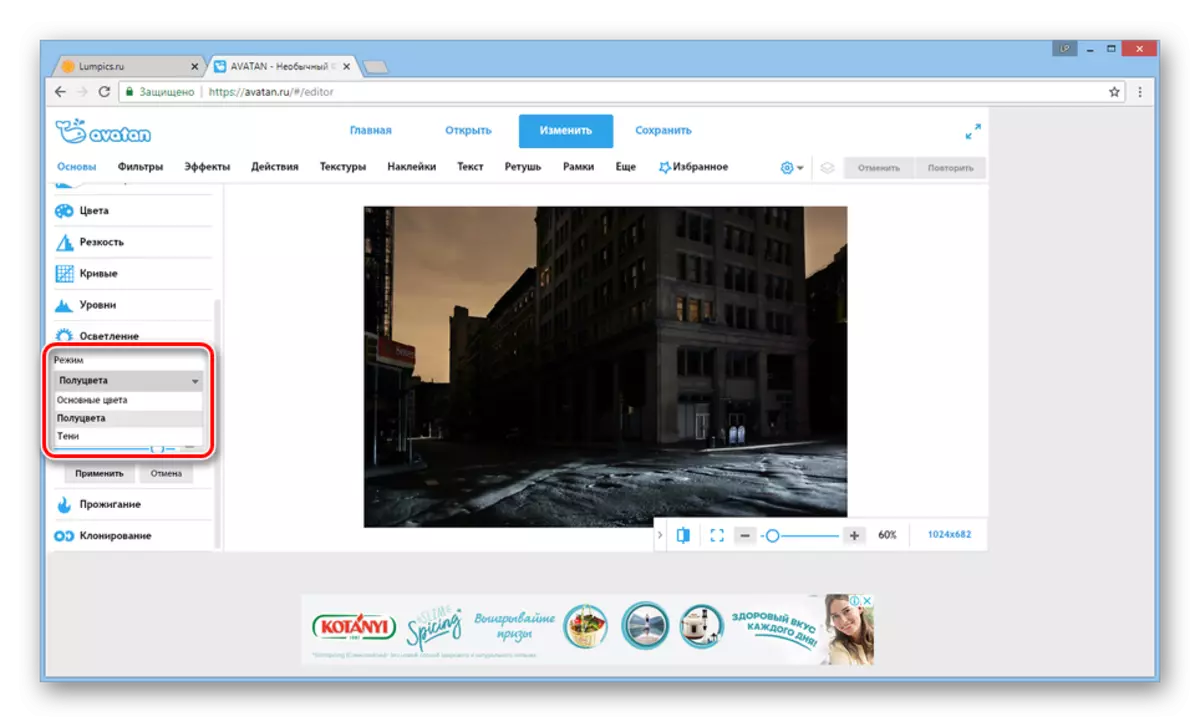
Heke hûn bixwazin, "Hêz" û "Mezinahiya" Mezinahî "biguherînin da ku di xebatê de rehetiyek mezin peyda bikin.
- Naha di xebata sereke de bi karanîna kursiyê û bişkoja mişkê çepê, ronahiyek ji deverên xwestî pêk bînin.
Nîşe: Dema ku sererastkirin, dibe ku pirsgirêkên bi leza bersivê hebin.
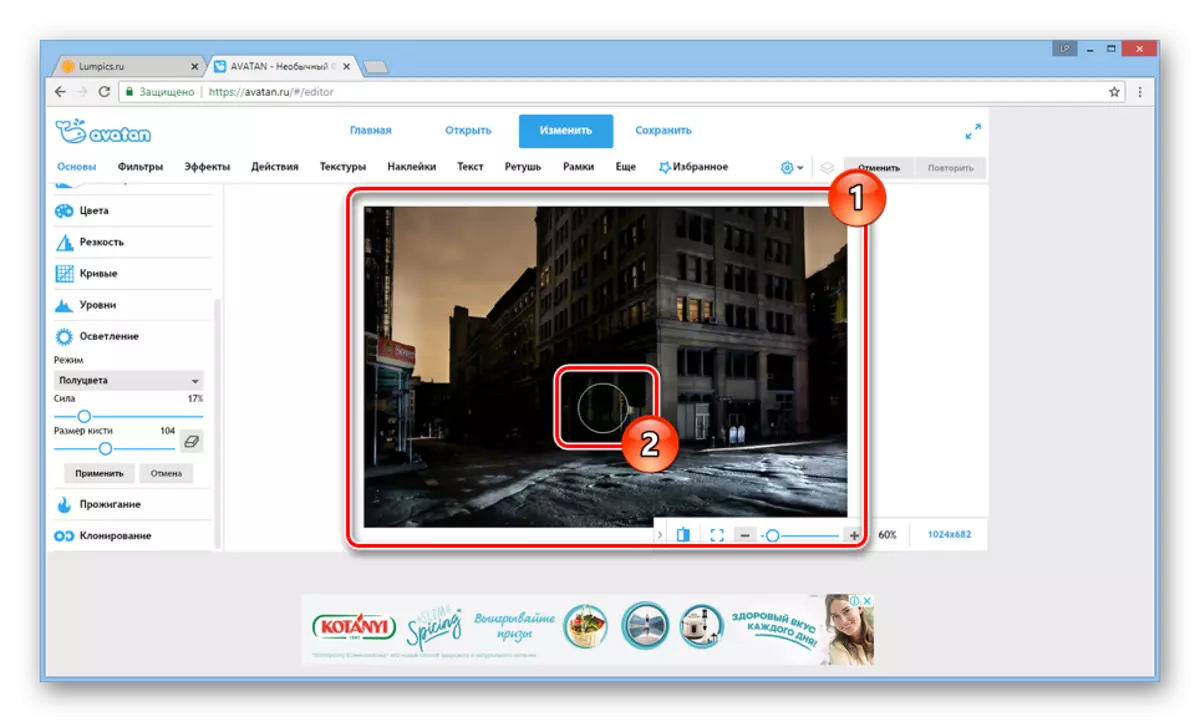
Ji bo betalkirina çalakiyan, hûn dikarin bişkojên CTRL + Z an bişkojka têkildar li ser panelê kontrola jorîn bikar bînin.
- Dema ku sererastkirin qediya, di bloka "Ronahî" de, Bişkoka Applical bikirtînin.
- Li jor rûpelê, li ser bişkoja Save bikirtînin.
- Ji navnîşa paşîn a navnîşê "Navê pelê" dagirin, ji navnîşa paşîn hilbijêrin, formata xwestî hilbijêrin û nirxa kalîteya wêneyê bicîh bikin.
- Bi tikandina bişkoja "Save", pelrêça ku pelê dê were daxistin hilbijêrin.
Nîşe: Alternatîf, hûn dikarin bişkojka din bikar bînin.

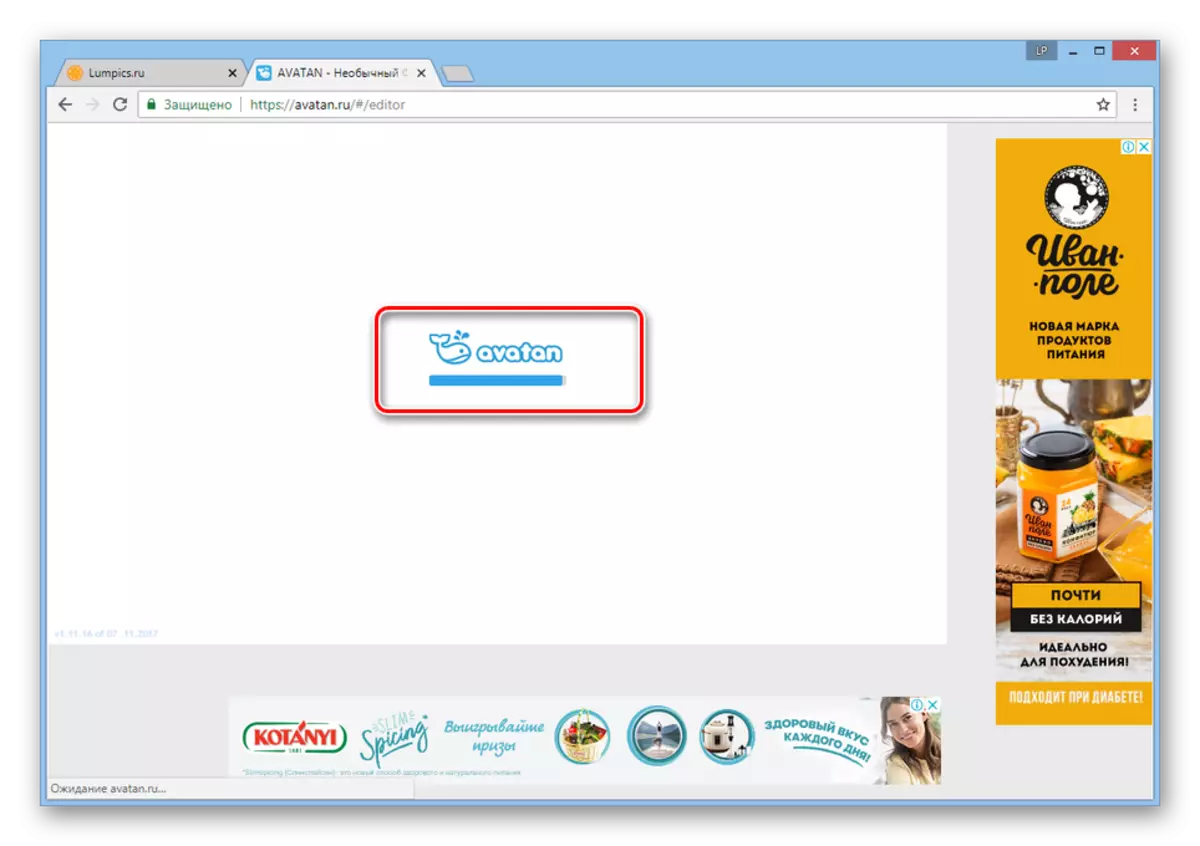
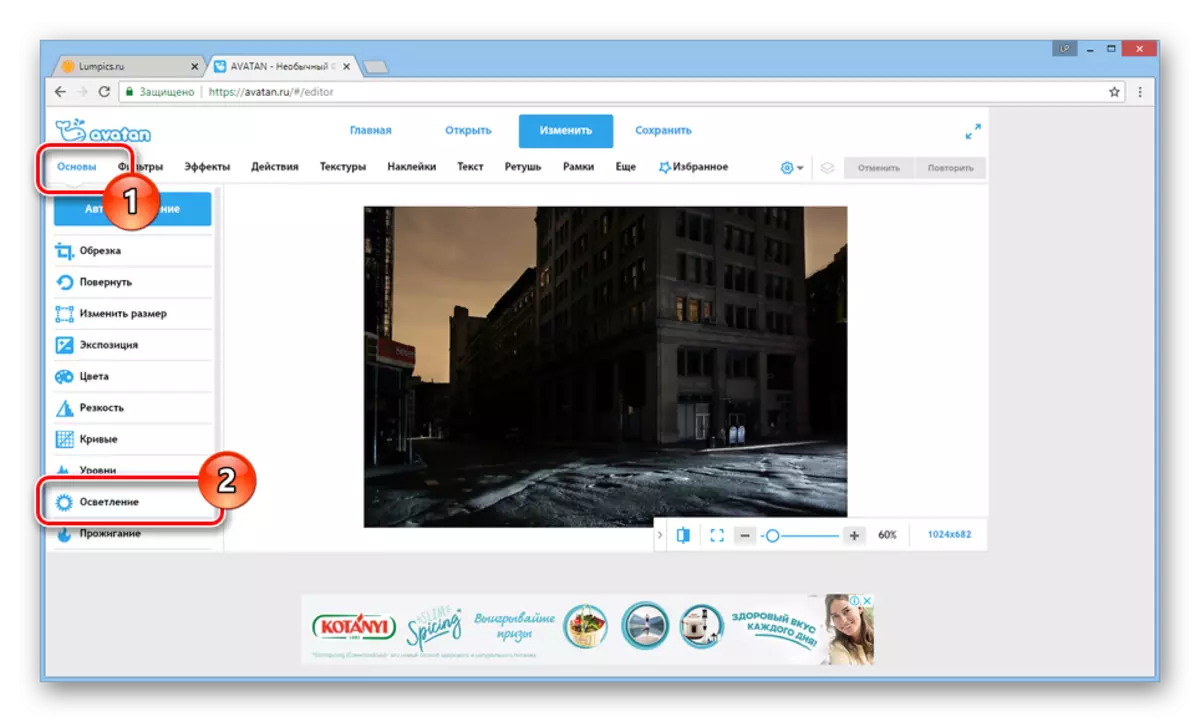
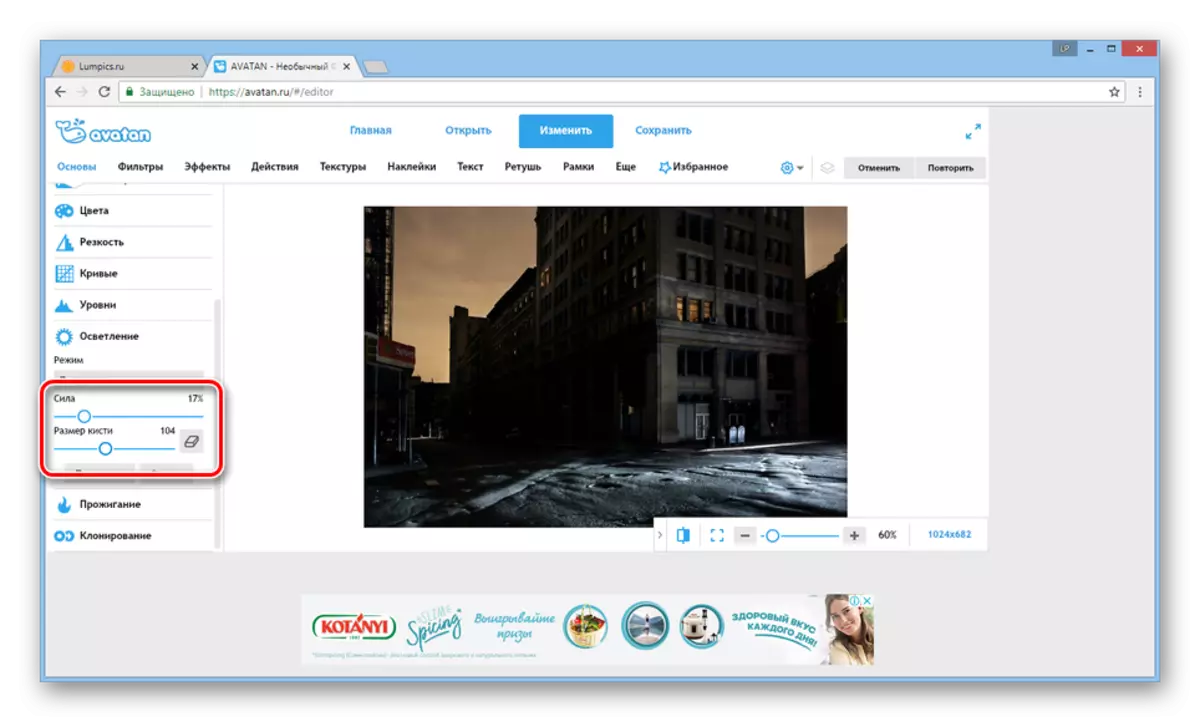
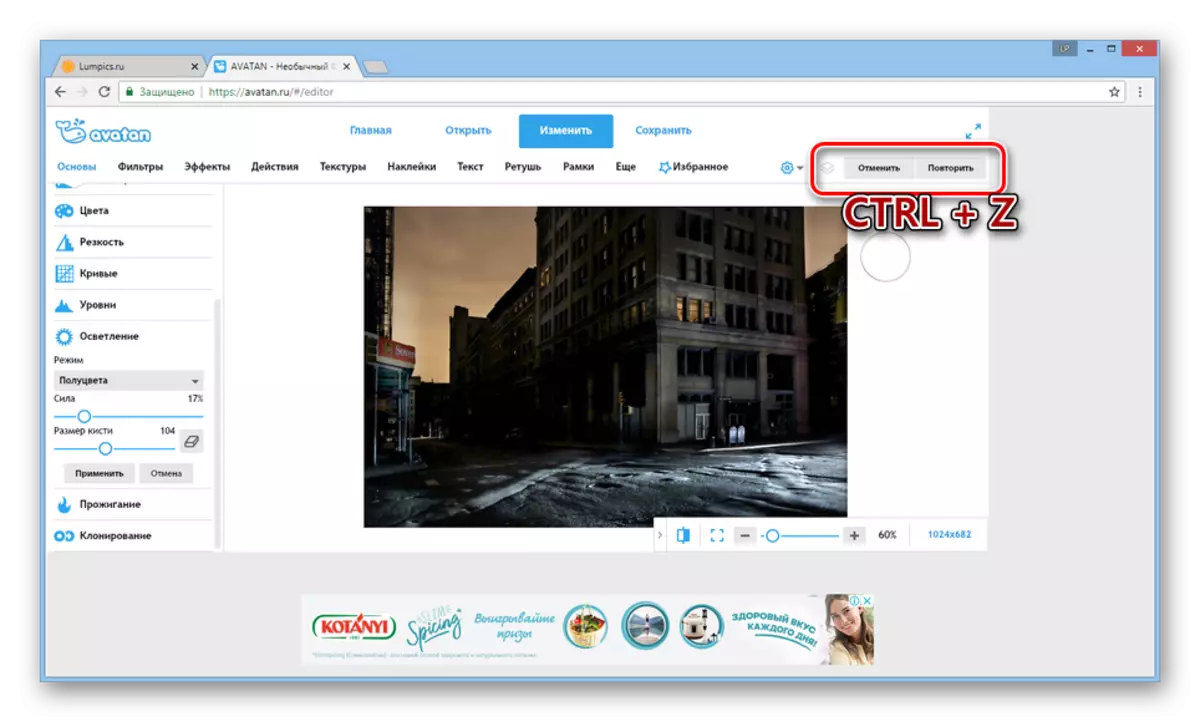
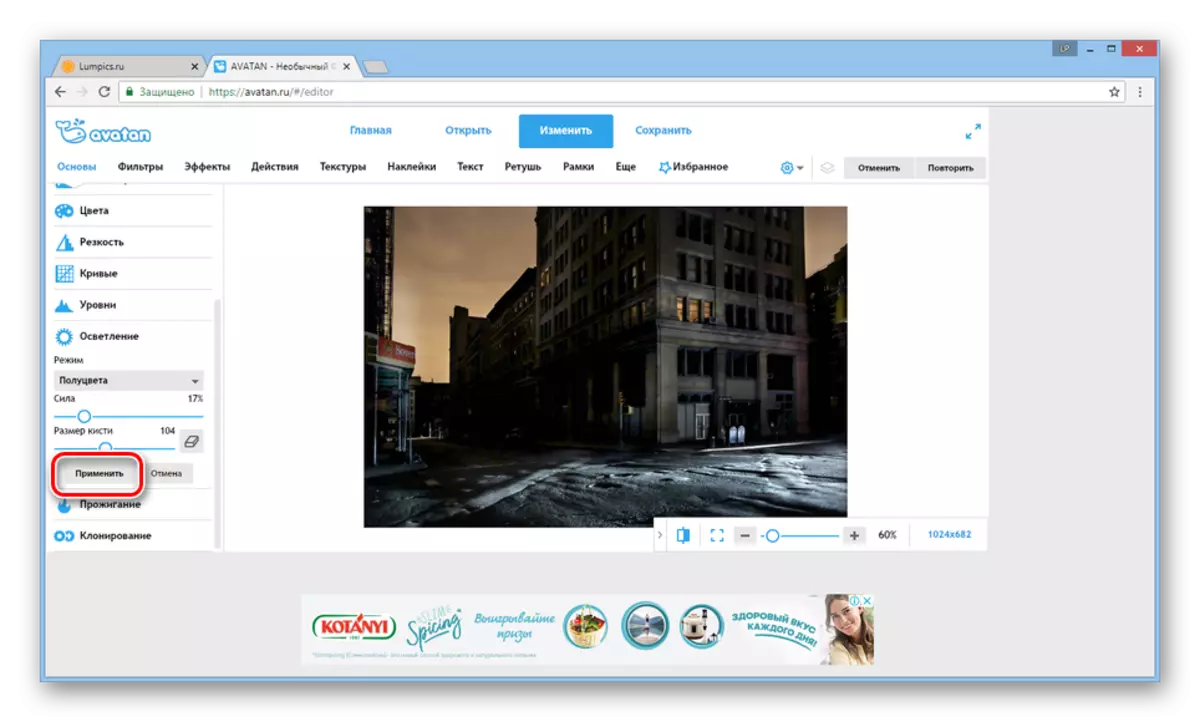
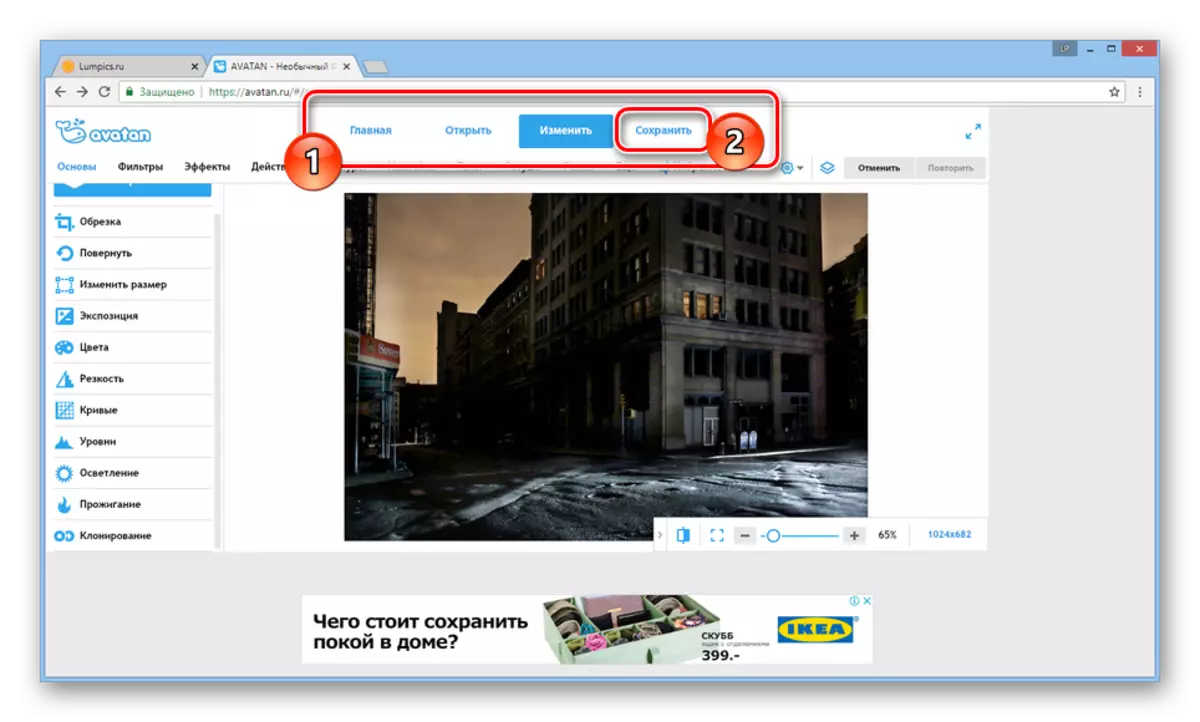
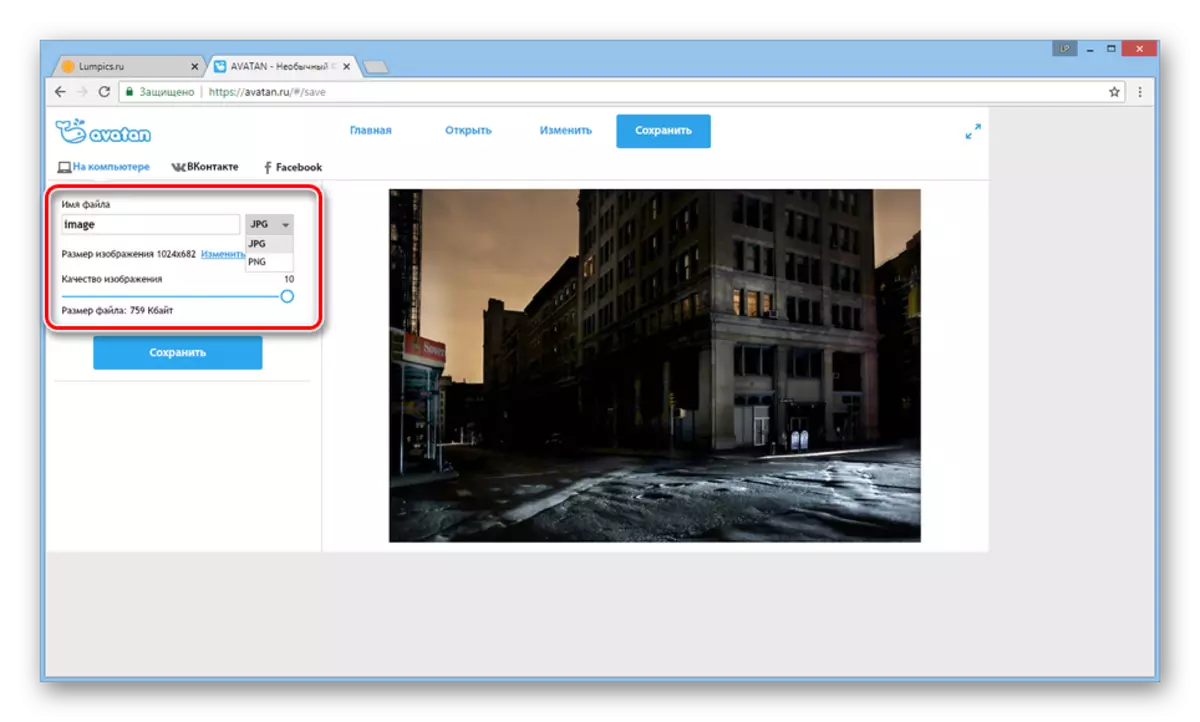
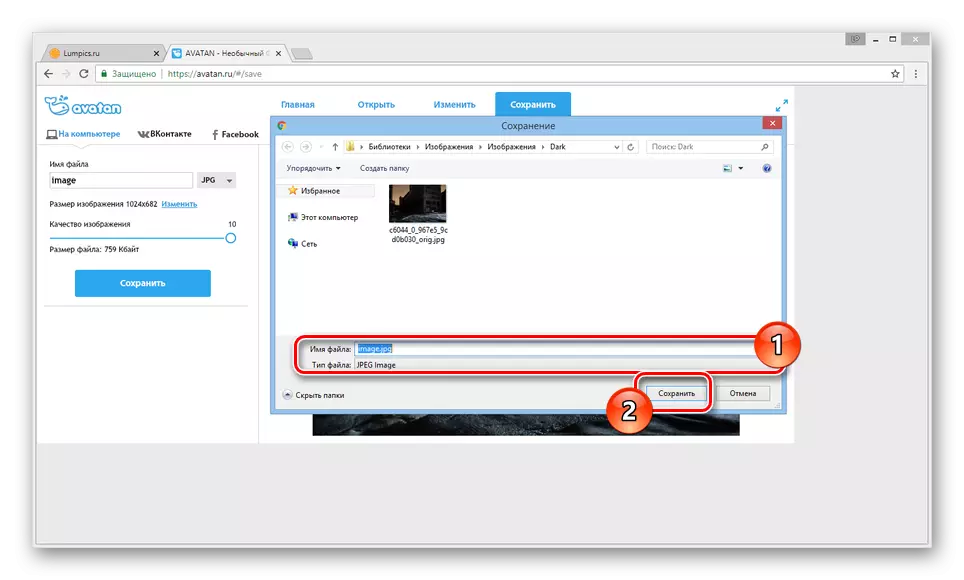
Digel vê wateyê, hûn dikarin bikar bînin ku bikaranîna hin fîlteran rasterast bandorê li asta ronahiya wêneya wêneyê bikin.
- Tabloya "filters" bitikînin û ji bo daxwazên we herî maqûl hilbijêrin.
- Operasyona fîlterê bi rengek rastîn bi karanîna dirûşmên guncan bicîh bikin.
- Hatina encama xwestî, Bişkojka Appleyê bitikîne û ew wekî ku berê ji hêla me ve hatî binavkirin hilîne.
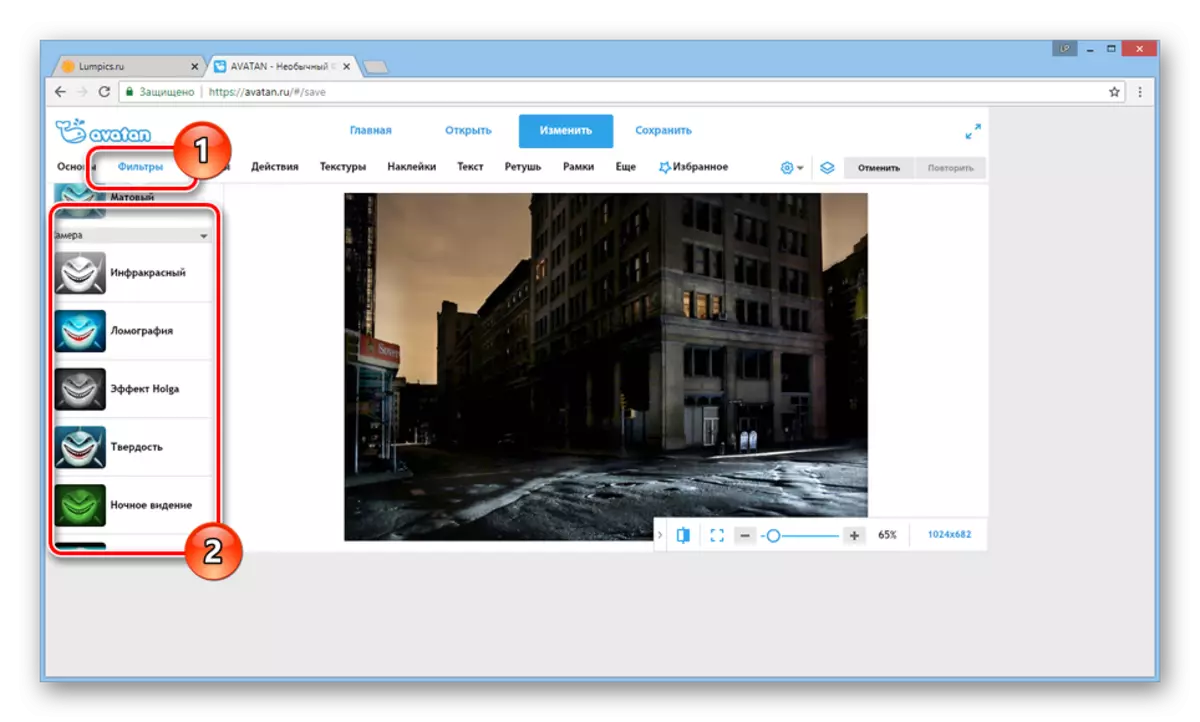
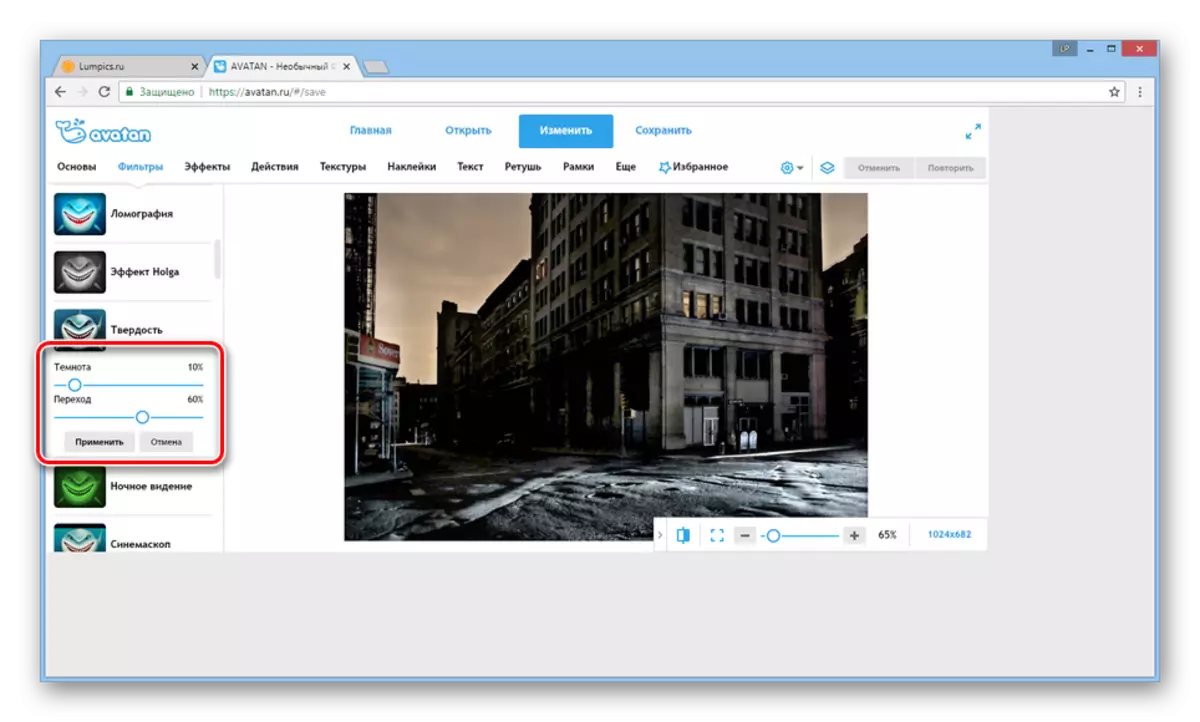
Feydeya sereke ya vê karûbarê gengaz e ku hûn zûtirîn dîmenan ne tenê ji komputerê, lê di heman demê de torên civakî jî hene. Wekî din, Avatan dikare ji hêla amûrên mobîl ve were bikar anîn û sazkirina serlêdana taybetî.
Method 2: imgonline
Berevajî edîtorê berê nîqaş, karûbarê serhêl a IMGonline dihêle ku hûn ronahîkirina yekalî bikin. Ev ji bo wan bûyeran bêkêmasî ye dema ku hûn hewce ne ku wêneyek tarî bi cûrbecûr hûrguliyên piçûk ronî bikin.
Herin malpera fermî Imgonline
- Vekirina rûpelê ku ji hêla me ve hatî destnîşankirin, "wêneya" blokê bibînin û li ser bişkojka "Pelê hilbijêrin" bikirtînin. Piştra, wêneya xwestî ji komputerê dakêşin.
- Wekî beşek ji "zelalkirina wêneya tarî", girîngiya li ser bingeha daxwazên we û ji bo qedexeyên xwe diyar dike.
- Piştre, forma "forma wêneyê ya hilberê" biguhezînin, an jî ji hêla xwerû ve her tiştî bihêlin.
- Bişkojka "OK" bitikîne da ku dest bi pêvajoyê bike.
- Heke hûn dixwazin wêneyê li ser komputerê dakêşin, girêdana "dakêşana pêvajoyê dakêşînin" bikar bînin.
- Li ser girêdana "vekirî" bitikînin da ku encama verast bikin.
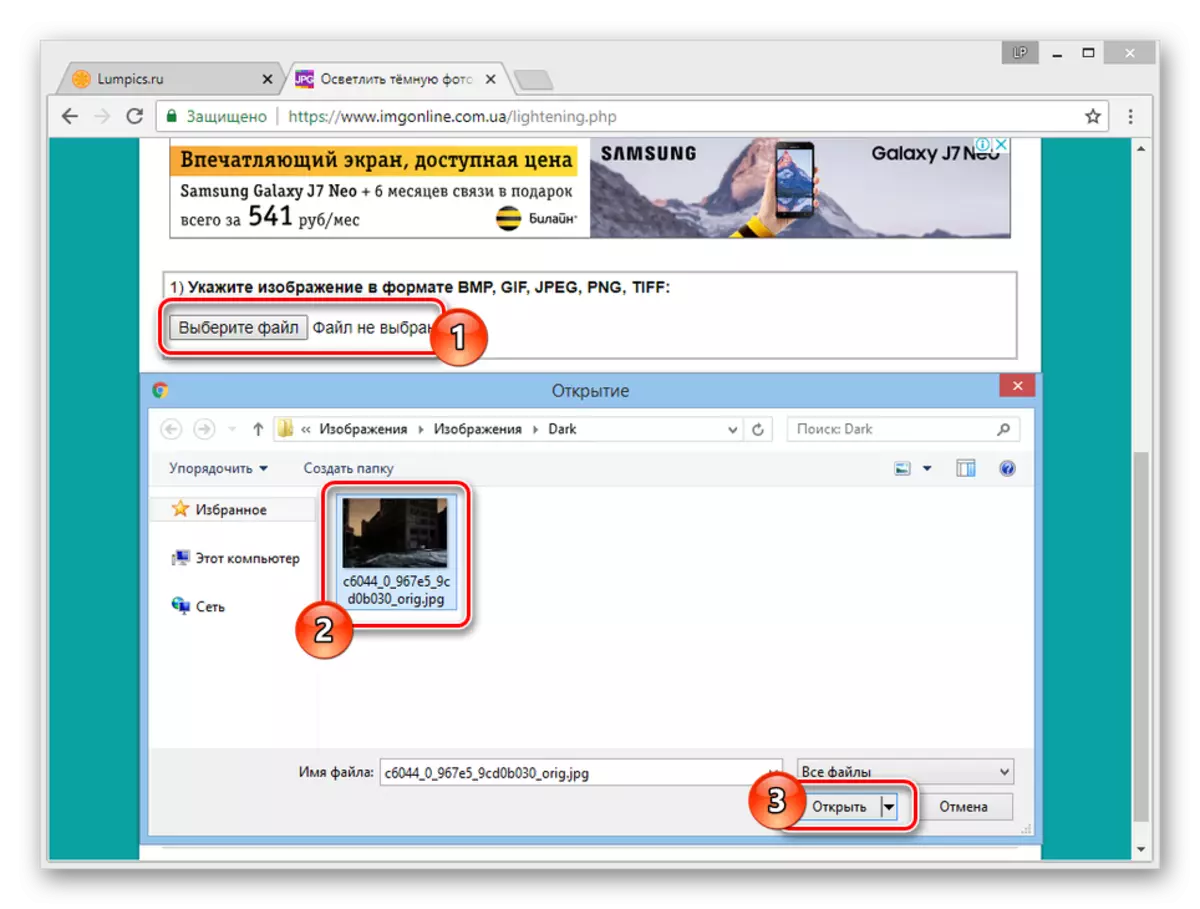
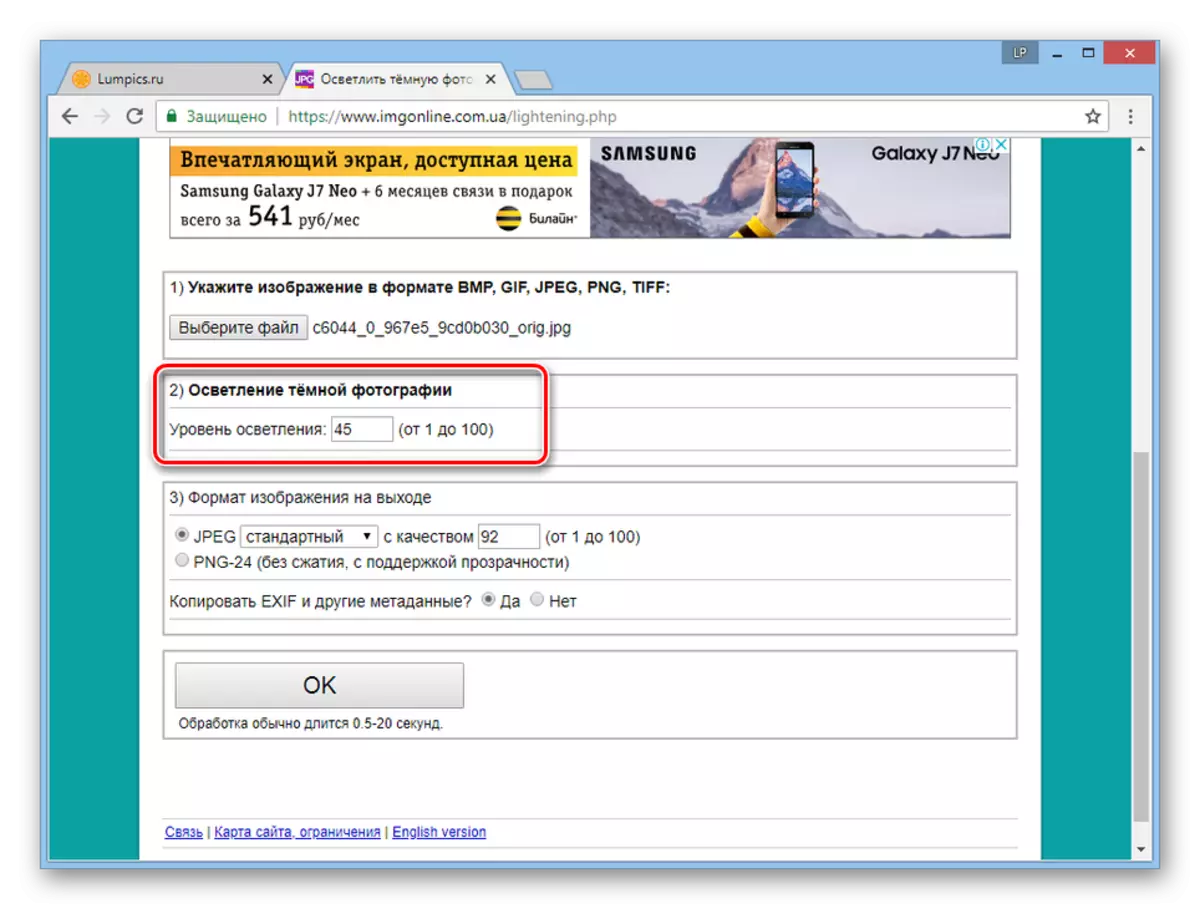
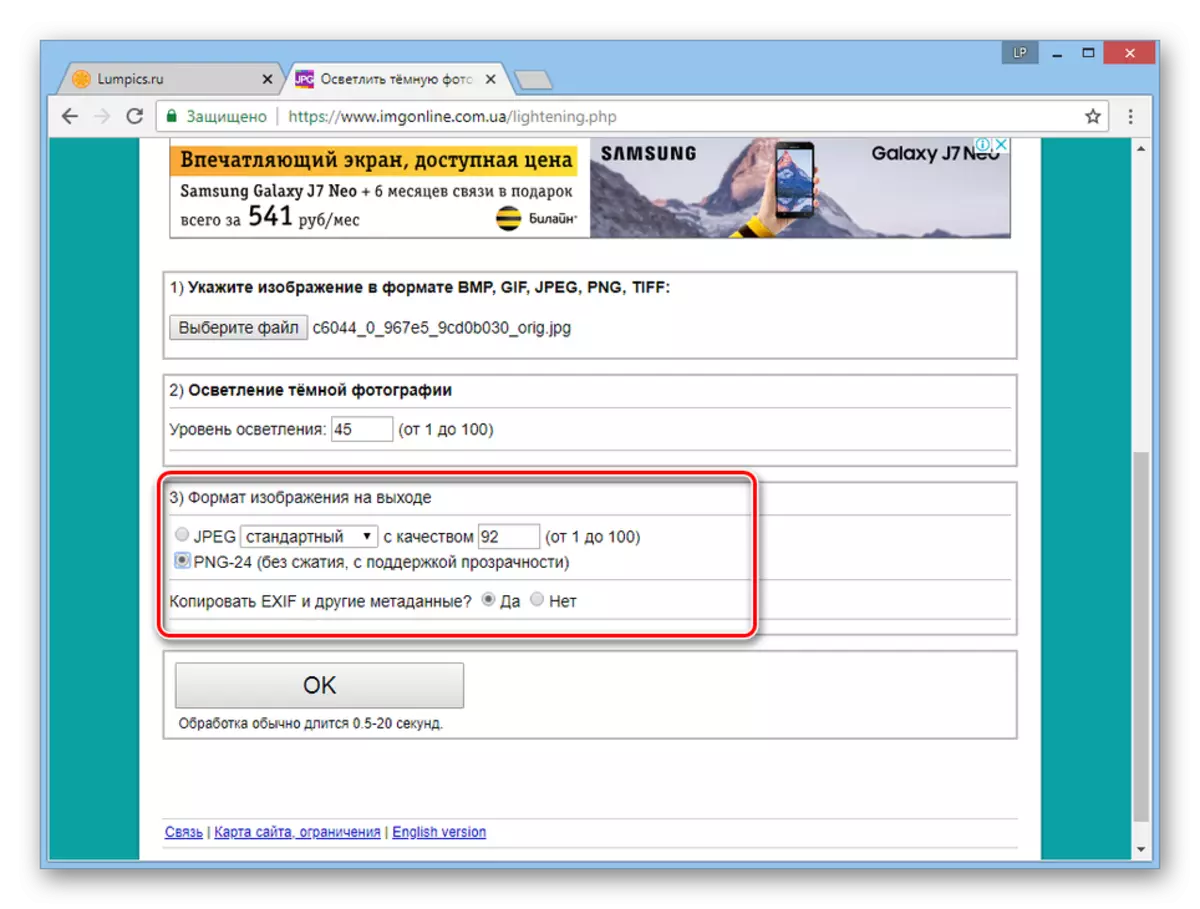
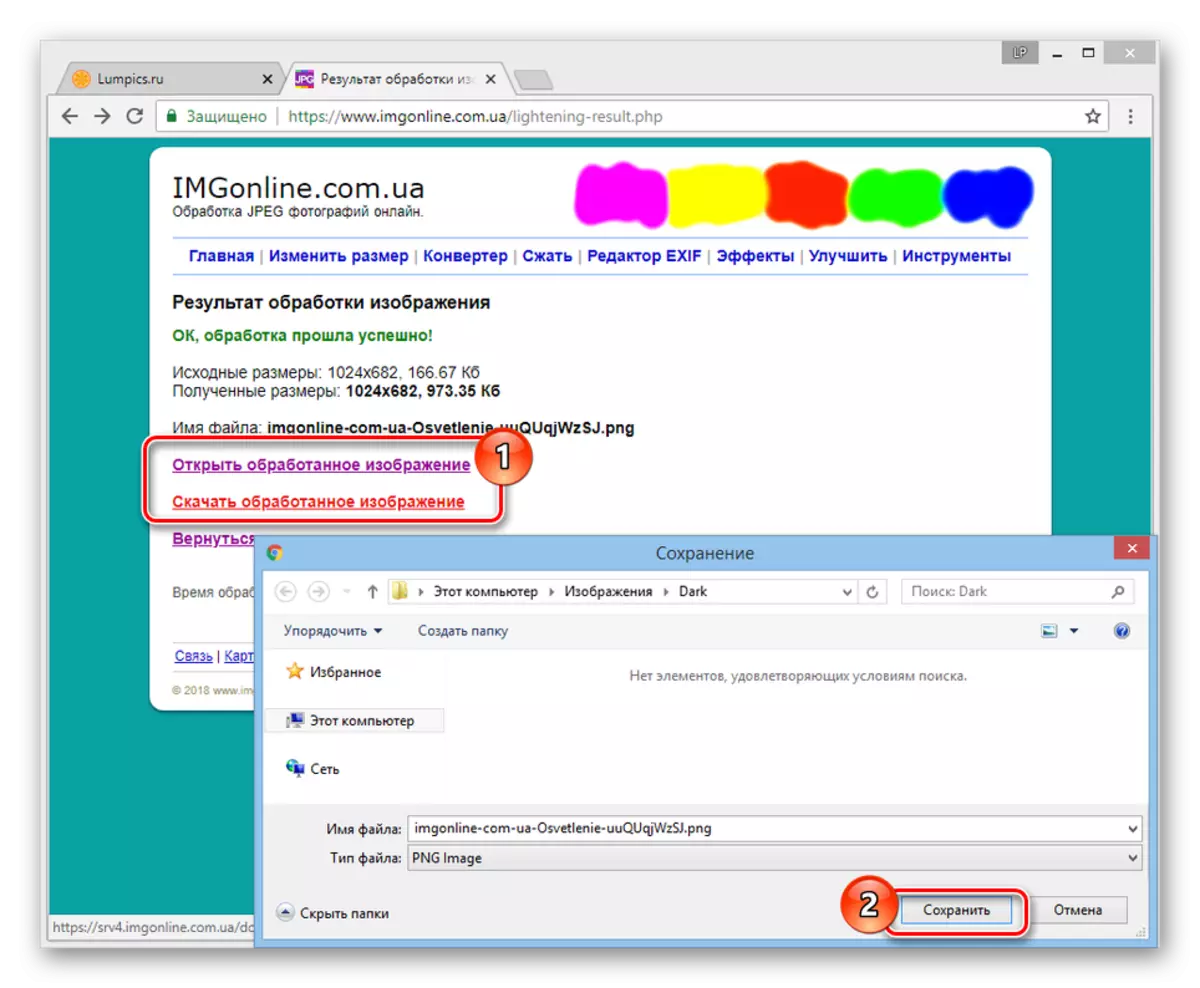
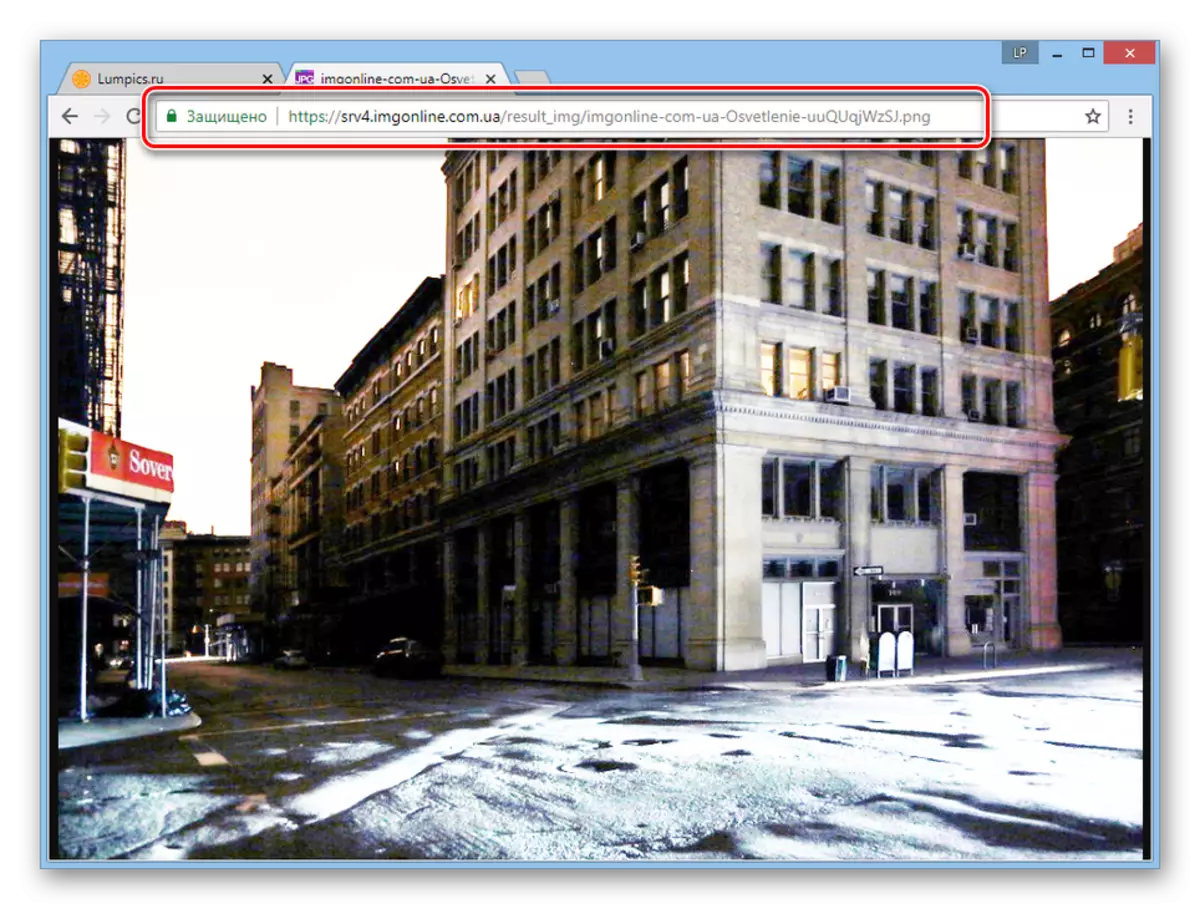
Ya bingehîn û bi rastî tenê kêmbûna vê karûbarê serhêl nebûna derfetê ye ku hinekî li ser pêvajoya zelalkirinê bandor bike. Ji ber vê yekê, hûn ê bi piranî pêdivî ye ku heman çalakî dubare bikin heya ku encamek qebûlkirî were wergirtin.
Di heman demê de bixwînin: Guhertinên Wêne Online
Xelasî
Her çavkaniyên review her du feydeyên û bêserûber hene. Lêbelê, ji bo hêsantiriya peywirê ya peywirê, hem karûbarên serhêl bi tevahî kopî kirin.
